很多人在使用windows server 2012系统安装.NET Framework 3.5的时候会发现安装不成功。下面就跟大家分享下Windows Server 2012上安装.NET Framework 3.5教程。
工具/原料
-
NET 3.5安装包( https://pan.baidu.com/s/1Wgj6eN7fHWWC04BJvcISYg&shfl=shareset 提取码: 23w3 )
方法/步骤
-
1
首先,先下载NET 3.5安装包,然后解压到想要安装的位置(比如:C盘下的WIN2012R2_Net3.5文件夹)。如图:
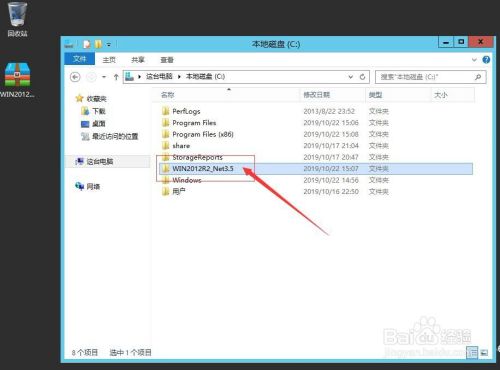
-
2
接着,进入windows 2012 服务器桌面,点击任务栏的“服务器管理器”。如图:
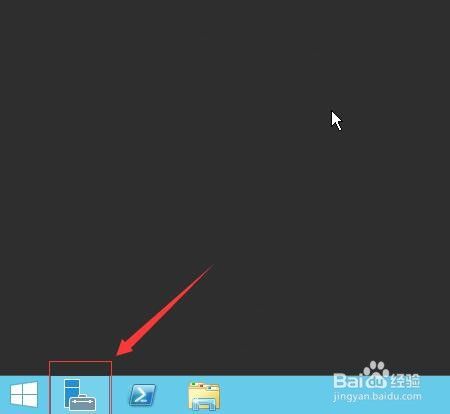
-
3
接着,进入服务器管理器界面,在界面中点击“添加角色和功能”。如图:

-
4
接着,进入添加角色和功能向导界面,直接点击“下一步”。如图:
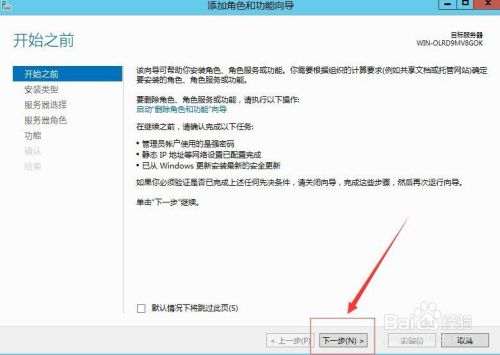
-
5
接着,进入安装类型界面,使用默认设置,直接点击“下一步”。如图:
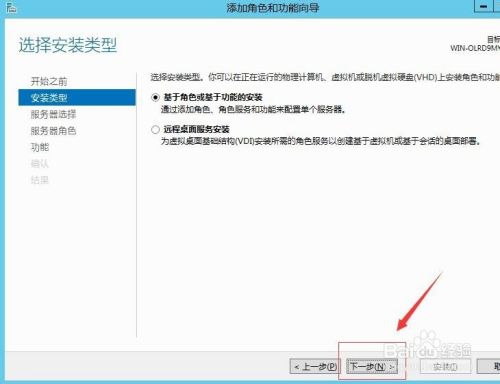
-
6
接着, 进入服务器选择,使用默认设置,直接点击“下一步”。如图:
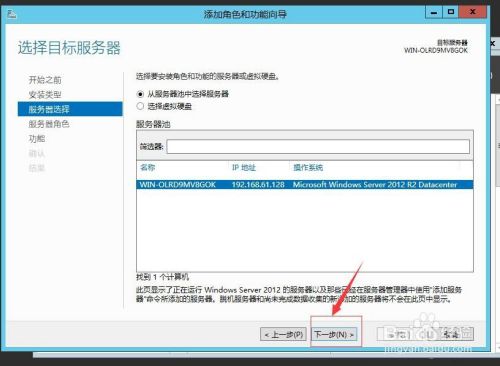
-
7
接着,进入服务器角色选择,在角色选项中选择“web服务(IIS)”。如图:
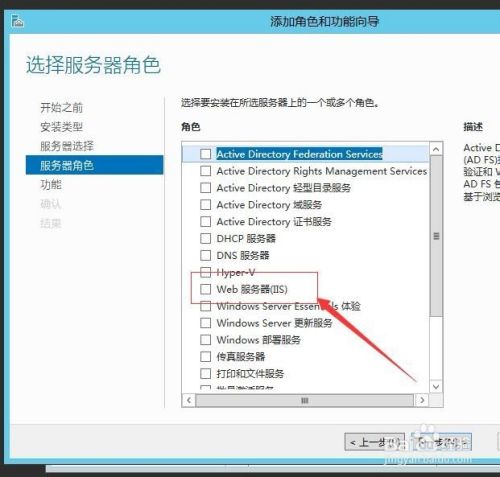
-
8
接着,在弹出的对话框中,选择“添加功能”。如图:
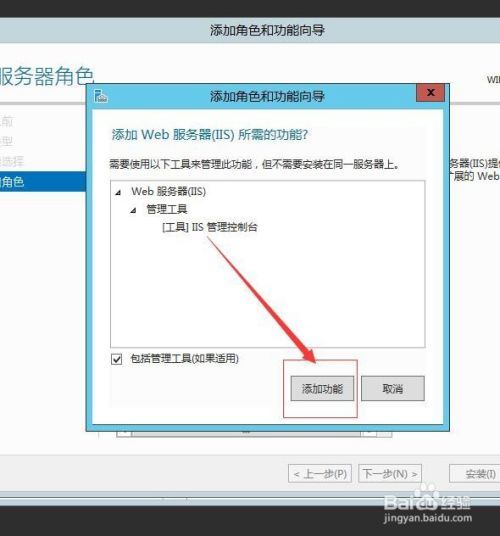
-
9
接着,回到服务器角色选择界面,在界面中,直接点击'“下一步”。如图:
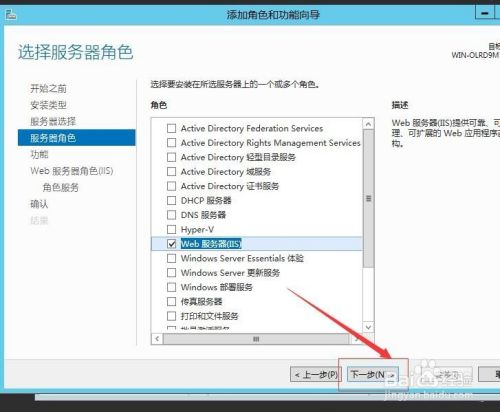
-
10
接着,进入功能添加界面,在界面中,选择“.NET Framework 3.5 功能”,完成后点击“下一步”。如图:
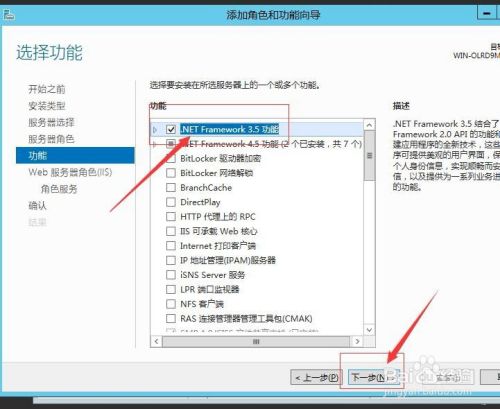
-
11
接着,在在进入的web服务器角色界面中,直接点击“下一步”。如图:
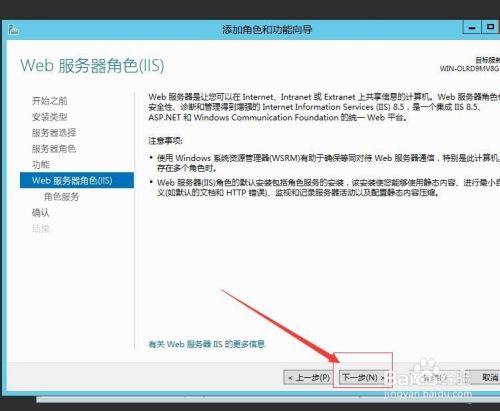
-
12
接着,进入角色服务界面,在界面中使用默认设置,直接点击“下一步”。如图:
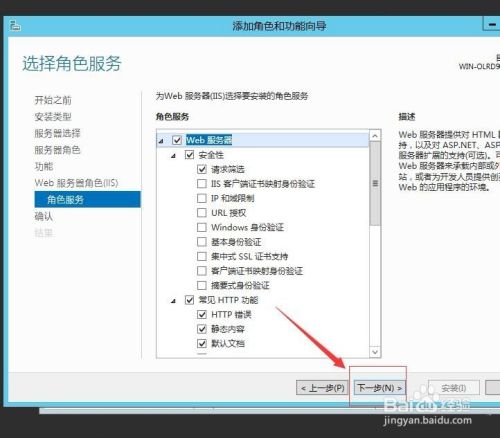
-
13
接着,进入确认安装所选内容界面,在界面中,选择左下角的“指定备用源路径”(注意:必须指定NET 3.5的安装路径,否则会导致安装不成功)。如图:
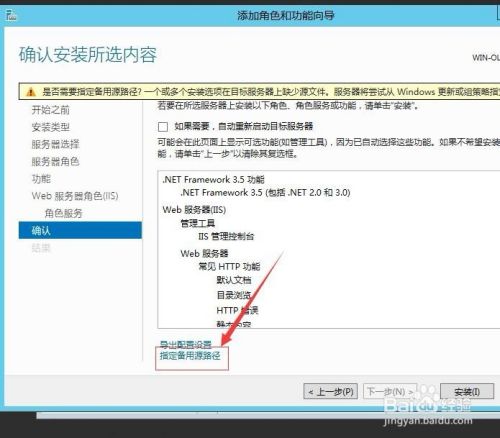
-
14
接着,在弹出的对话框中,在路径设置中,填写安装路径(注意:此路径填写刚解压文件所在的位置),完成后,点击“确定”。如图:
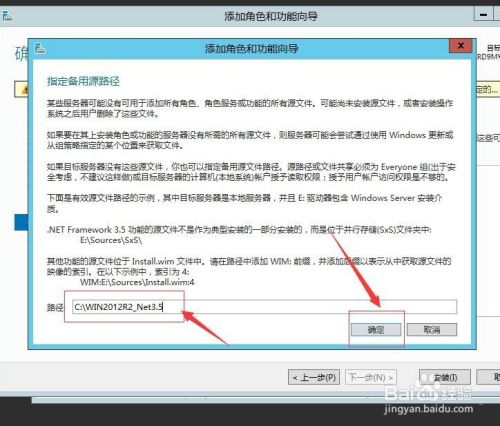
-
15
接着,回到确认界面,在界面中点击下方的“安装”,进入安装步骤。如图:
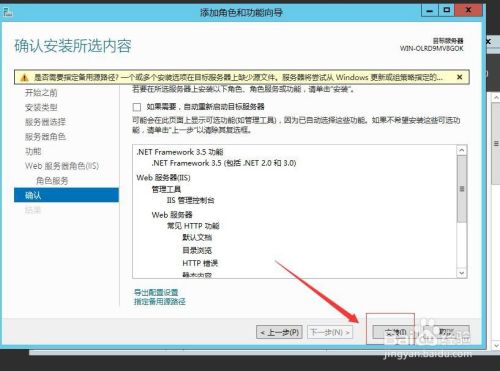
-
16
接着, 等待系统自动安装,安装完成后,可以在进度条看到提示功能安装已经成功了,接着点击下方的“关闭”,退出安装界面。如图:
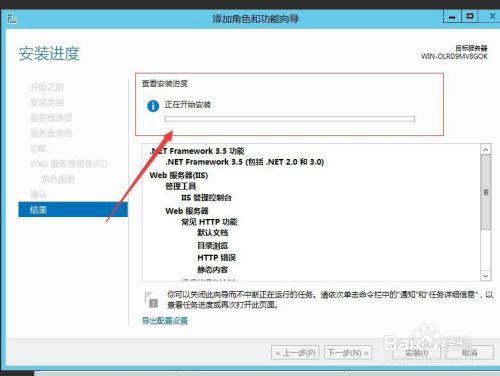
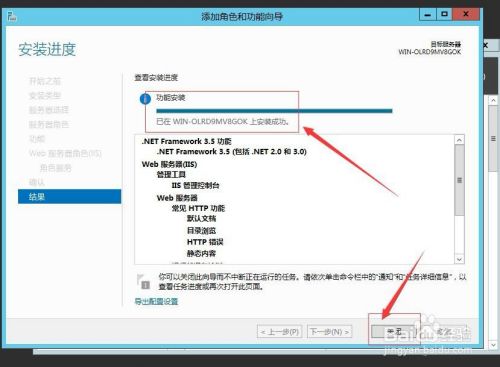
-
17
至此,Windows Server 2012上安装.NET Framework 3.5教程分享结束。
END
注意事项
-
如有疑问请留言。
-
注意:第13和第14步骤的设置,否则将导致安装失败。
文章评论